
Plasser og juster objekter i Keynote på iPhone
Du kan justere flere objekter i forhold til hverandre, angi plasseringen for et objekt ved hjelp av x- og y-koordinatene eller flytte et objekt ved hjelp av bevegelser.
Merk: Hvis et objekt er bundet til teksten, kan du bare flytte det ved å dra det (eller klippe det ut og lime det inn) til et nytt sted i teksten eller til en annen tekstrute eller figur. Se Flytt et tekstbundet objekt til lysbildet for informasjon om hvordan du flytter et tekstbundet objekt utenfor en tekstrute eller figur.
Juster et objekt ved hjelp av x- og y-koordinater
Trykk for å velge et objekt, eller velg flere objekter.
Trykk på
 , og trykk deretter på Ordne.
, og trykk deretter på Ordne.Trykk på X eller Y, og skriv deretter inn verdiene for X og Y.
Verdien for X måles fra lysbildets venstre kant til objektets øvre venstre hjørne.
Verdien for Y måles fra lysbildets øvre kant til objektets øvre venstre hjørne.
Flytt et objekt ett punkt om gangen
Du kan flytte et objekt ved å flytte det ett punkt om gangen.
Hold nede objektet med én finger, og bruk en annen finger til å sveipe hvor som helst på lysbildet i den retningen du vil flytte objektet.
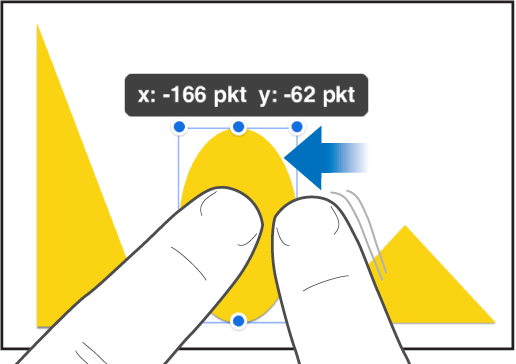
Etter hvert som du sveiper, kan du se at objektet flyttes med ett punkt om gangen. Sveip med to, tre, fire eller fem fingre for å flytte objektet med henholdsvis 10, 20, 30 eller 40 punkter.
Tips: Du kan markere flere objekter og flytte dem samtidig.
Flytt i en rett linje
Du kan begrense et objekt til å flytte i en rett linje mens du drar.
Berør og hold én finger hvor som helst på skjermen mens du flytter objektet med én finger med den andre hånden.
Du kan flytte et objekt horisontalt, vertikalt eller diagonalt (med 45 graders vinkel).
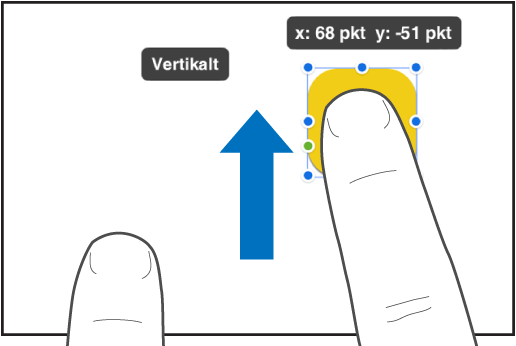
Juster objekter vertikalt eller horisontalt
Du kan justere objekter slik at de plasseres langs en vertikal eller horisontal akse.
Trykk og hold på ett objekt, og trykk deretter på de andre objektene du vil justere.
Trykk på
 , og trykk deretter på Ordne.
, og trykk deretter på Ordne.Trykk på et valg under Juster og Fordel.
Objektene justeres etter objektet som ligger lengst i den retningen du valgte. Hvis du for eksempel justerer tre objekter til venstre, flyttes ikke objektet som er ytterst til venstre, og de andre objektene justeres etter det.
Plasser objekter med lik avstand
Du kan plassere objekter slik at det er lik avstand mellom dem på en horisontal eller vertikal akse, eller på begge aksene.
Trykk og hold på ett objekt, og trykk deretter på minst to andre objekter du vil justere.
Trykk på
 , og trykk deretter på Ordne.
, og trykk deretter på Ordne.Trykk på en knapp under Juster og Fordel.